您好,登錄后才能下訂單哦!
您好,登錄后才能下訂單哦!
RHEL5.4下安裝oracle10grelease2
環境:vmware station10,rhel5.4系統
一、安裝前準備
1、Oracle10g release2的鏡像文件
2、安裝以下rpm包
# cd/media/cdrom/RHEL../Server
$ rpm –Uvh setarch-2* make-3* glibc-2* libaio-0* compat-libstdc++-33-3* compat-gcc-34-3*compat-gcc-34-c++-3* gcc-4* libXp-1* openmotif22-* compat-db-4*
3、修改redhat版本。Oracle10g release2最高支持rhel4
# Vim /etc/redhat-release
RedHat Enterprise Linux Server release 5.4 (Tikanga)將5.4改為4,oracle安裝完成之后再改回5.4
RedHat Enterprise Linux Server release 4 (Tikanga)
4、修改ip地址,如果在安裝redhat時選擇DHCP,那么需要改為靜態配置。
# vim/etc/sysconfig/network-scripts/ifcfg-eth0
DEVICE=eth0
BOOTPROTO=static
BROADCAST=192.168.91.255
HWADDR=00:0C:29:4A:FB:D8
IPADDR=192.168.91.12
IPV6INIT=yes
IPV6_AUTOCONF=yes
NETMASK=255.255.255.0
NETWORK=192.168.91.0
ONBOOT=yes
按自己的實際情況進行相應的修改
5、修改主機名
# vim /etc/hosts在最后加入
IPADDR (自己的主機ip) HOSTNAME(可任意)
以我為例:92.168.91.12 oracle.server
再修改
# hostname oracle.server
gostname 查看
6、創建oinstall、dba組,創建oracle用戶并賦予密碼
# groupadd oinstall
# groupadd dba
# useradd -g oinstall -G dba oracle
# echo "redhat" | passwd --stdinoracle
7、創建oracle數據庫的安裝目錄,并修改目錄屬主及屬組為oracle:oinstall,修改目錄權限為775
# mkdir –p /oracle
# chown -R oracle:oinstall/oracle
#chmod -R 775 /oracle
查看修改
[root@localhost ~]# ll -d/oracle
drwxrwxr-x 2 oracle oinstall4096 Apr 1 10:05 /oracle
8、修改內核參數
# cat >> /etc/sysctl.conf << EOF
kernel.shmmni = 4096
kernel.sem = 250 32000 100 128
fs.file-max = 65536
net.ipv4.ip_local_port_range = 1024 65000
net.core.rmem_default=262144
net.core.rmem_max=262144
net.core.wmem_default=262144
net.core.wmem_max=262144
EOF
查找了一些資料,有的要對以下已存在的參數進行修改,但我沒修改,安裝也是沒問題的
kernel.shmall= 2097152
kernel.shmmax = 2147483648
修改完成后,執行下面的命令使修改生效
$ /sbin/sysctl–p
上面所有參數具體的意義
kernel.shmall= 2097152 // 該參數表示系統一次可以使用的共享內存總量(以頁為單位)。缺省值就是2097152,通常不需要修改
kernel.shmmax =2147483648 // 該參數定義了共享內存段的最大尺寸(以字節為單位)。缺省為32M,對于oracle來說,該缺省值太低了,通常將其設置為2G
kernel.shmmni =4096 // 這個內核參數用于設置系統范圍內共享內存段的最大數量。該參數的默認值是 4096 。通常不需要更改
kernel.sem = 250 32000 100 128 // 表示設置的信號量
fs.file-max =65536 // 表示文件句柄的最大數量。文件句柄設置表示在linux系統中可以打開的文件數量
net.ipv4.ip_local_port_range = 1024 65000
net.core.rmem_default=262144 // 默認的接收窗口大小
net.core.rmem_max=262144 // 接收窗口的最大大小
net.core.wmem_default=262144 // 默認的發送窗口大小
net.core.wmem_max=262144 // 發送窗口的最大大小
9、設置oracle用戶的shell limit
# cat >>/etc/security/limits.conf<< EOF
oracle soft nproc 2047
oracle hard nproc 16384
oracle soft nofile 1024
oracle hard nofile 65536
EOF
10、接下來更改/etc/pam.d/login文件,添加下面的內容,使shell limit生效:
# cat >>/etc/pam.d/login << EOF
session required pam_limits.so
EOF
11、以下操作以oracle用戶來進行
# su – oracle
如果你安裝操作系統時選擇的語言為中文,為了防止安裝oracle時出現亂碼,先把語言環境改為英文,在終端里輸入:
$ export LC_CTYPE=en_US.UTF-8
接下來,編輯/home/oracle目錄下的.bash_profile文件,添加如下內容:
$ vim ~/.bash_profile
export ORACLE_BASE=/oracle
export ORACLE_HOME=$ORACLE_BASE/product/10.2.0/db_1
export ORACLE_SID=orcl
export PATH=$PATH:$ORACLE_HOME/bin
export LD_LIBRARY_PATH=$ORACLE_HOME/lib:/lib:/usr/lib
CLASSPATH=$ORACLE_HOME/JRE:$ORACLE_HOME/jlib:$ORACLE_HOME/rdbms/jlib
export CLASSPATH
if [ $USER = "oracle" ]; then
if [ $SHELL ="/bin/ksh" ]; then
ulimit -p 16384
ulimit -n 65536
else
ulimit -u 16384 -n 65536
fi
fi
讓修改的配置生效,輸入:$source ~/.bash_profile
12、切換到root用戶,執行以下命令
# xhost local:oracle
# xhost +
二、準備工作完成,開始安裝oracle10g
把10201_database_linux32.zip放在/opt/oracle_iso目錄下,并通過
$ unzip10201_database_linux32.zip進行解壓
使用oracle用戶進入到解壓后的目錄里
$ su– oracle
$ cd/opt/oracle_iso/database
$ ls
doc install response runInstaller stagewelcome.html
$ ./runInstaller
之后進入安裝界面,按提示操作
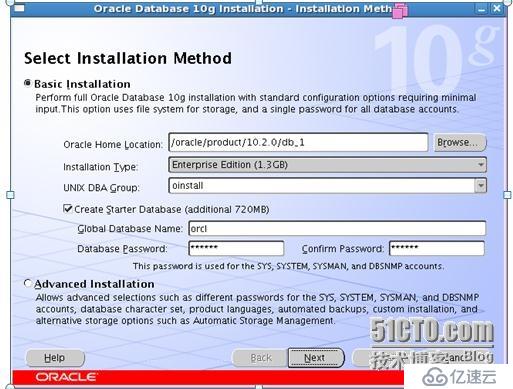
圖中的勾選上之后會在安裝完成后裝上一個數據可以實例,可選可不選,選上后不用自己在創建實例。Database password 為數據庫管理密碼,要配置。完成后下一步
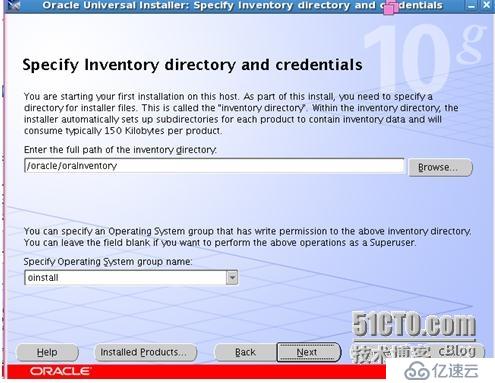
直接下一步
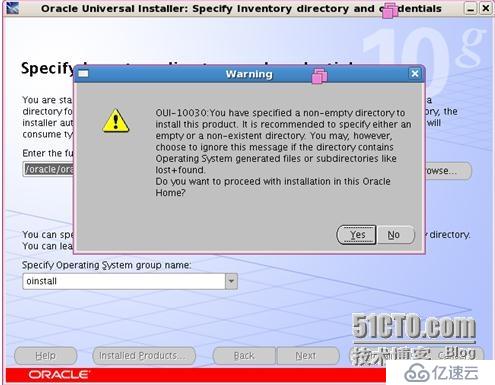
選擇yes
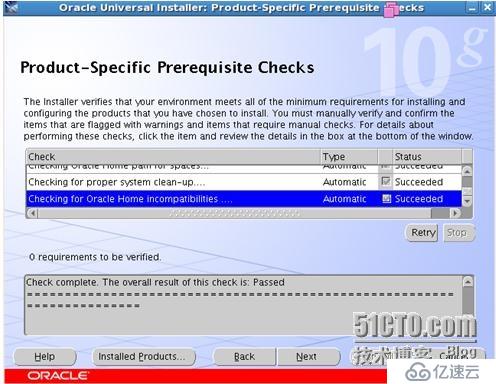
這時安裝程序會檢測安裝條件是否完全匹配,若不匹配會報錯或警告,根據提示完成相應的安裝條件,全部ok之后,下一步
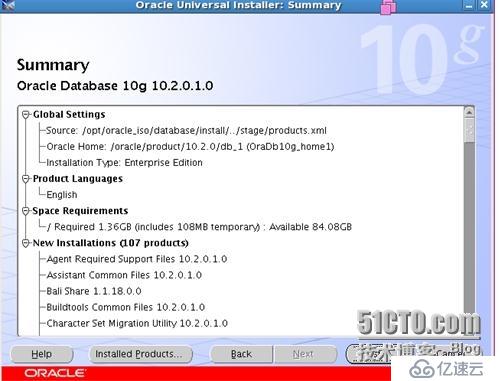
點擊install進入安裝……
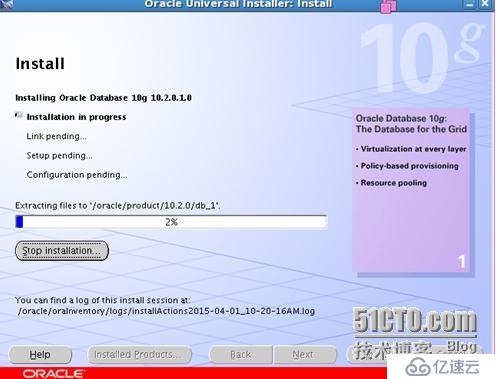
安裝中……
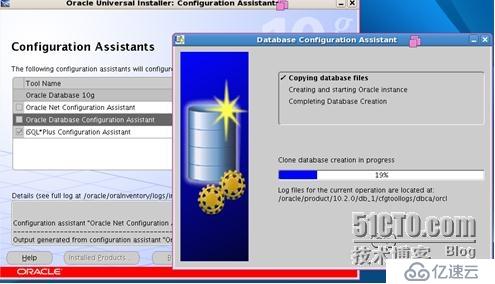
因為前面選了安裝實例,所以會進入實例安裝,實例安裝中……
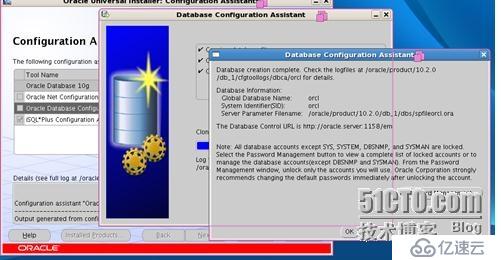
實例安裝完成后,會出現上面的提示,可選擇password management查看密碼,選擇ok繼續安裝oracle
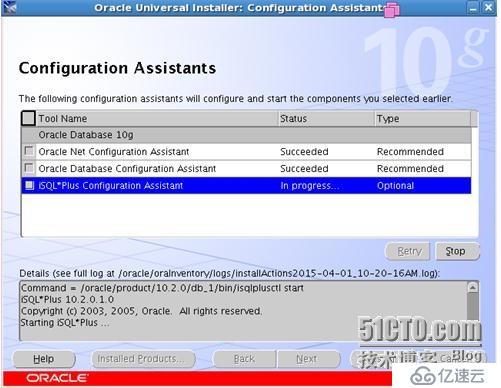
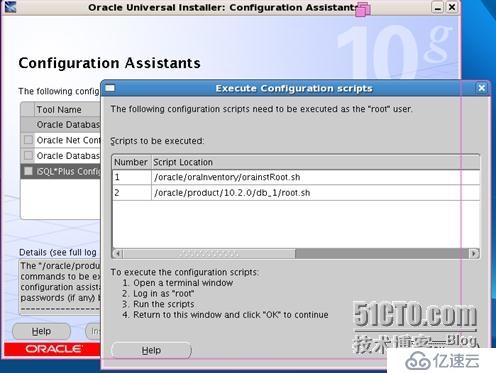
這個時候會彈出提示,要你以root用戶執行兩個腳本。注意,要先運行腳本之后,才能點擊ok繼續
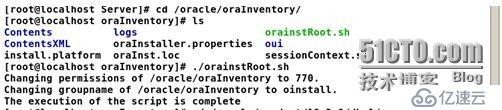
第一個腳本,注意,要根據給出的提示找到相應的腳本
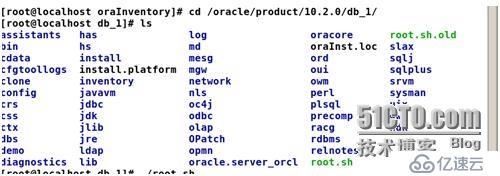
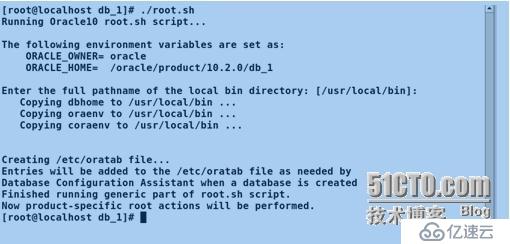
第二個腳本,運行之后,點擊ok,出現以下界面
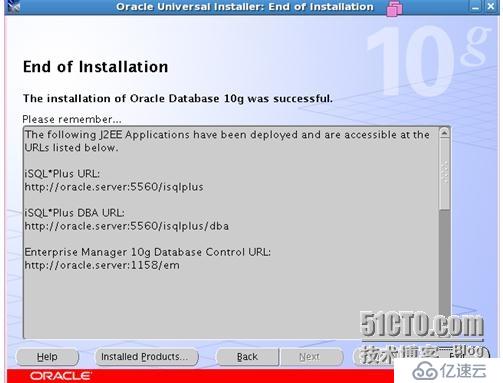
選擇exit,安裝完成
安裝完成之后,進入oracle用戶,查看oracle用戶相關進程,如下。因為安裝時選擇了安裝實例,所以oracle數據庫會自動啟動運行。
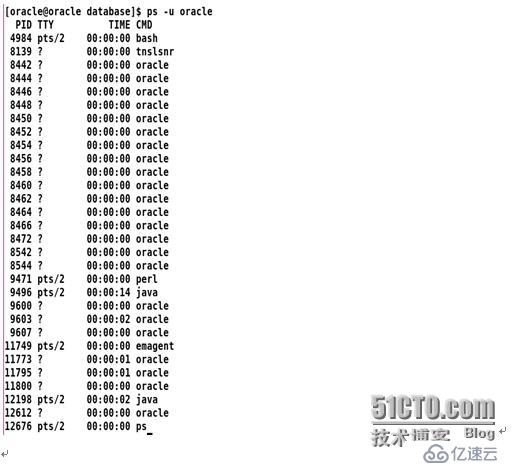
Ok,開始oracle之旅
免責聲明:本站發布的內容(圖片、視頻和文字)以原創、轉載和分享為主,文章觀點不代表本網站立場,如果涉及侵權請聯系站長郵箱:is@yisu.com進行舉報,并提供相關證據,一經查實,將立刻刪除涉嫌侵權內容。